MS Access-databaseflaters binne gewoan en kinne it wurk fertrage. Dizze post listet ferskate metoaden om te helpen by it reparearjen fan korrupte databankbestannen. Lês fierder om te learen wat jo kinne dwaan as dizze problemen manifestearje.
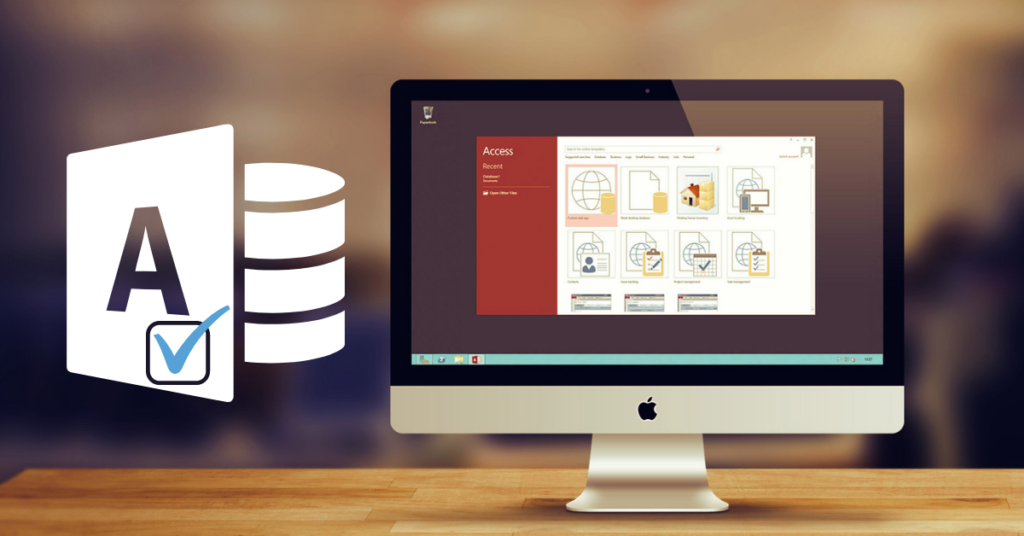
Wannear't der in probleem is mei it formaat fan in databankbestân, wurdt it skansearre en wurdt it net tagonklik. De MS Access-applikaasje simplifies de opslach fan gegevens, en dat is de reden dat it faak brûkt wurdt yn in protte organisaasjes. Standert formaten binne MDB en ACCDB. Ferskate faktoaren kinne de tagongsdatabasebestannen beskeadigje. Hjir binne in pear mooglike redenen.
- Net genôch databankûntwerp
- Oerbrûk fan 'e applikaasje troch meardere brûkers
- Hardware flaters
- Softwareproblemen
- Ferkearde ôfsluting fan it programma
- Abrupt shutdown fan 'e kompjûter
- Malware oanfal
Hoe kinne jo beskeadige MS Access-database reparearje
1. Herstellen fan de Foarige Reservekopy
As jo ien fan dy minsken binne dy't altyd in plan B en reservekopygegevens hawwe, sille jo neat hawwe om jo soargen te meitsjen as databasekorrupsje optreedt. Om de gegevens te herstellen, moatte jo ynhâld wiskje yn 'e reservekopybestân, ynklusyf tabellen. Ymportearje dan tabellen fan 'e skansearre triem. Tagong hat de funksje 'Ymport Wizard' wêrmei jo it hiele gegevenstabelbestân kinne ymportearje.
2. Brûk de Compact and Repair Database
Kompakt en reparearje is in ynboude nutfunksje ûntworpen om korrupsje, flaters of net tagonklike databases te reparearjen. It helpt ek har grutte te ferminderjen, foarkomt fierdere skea. It is oan te rieden om earst reservekopy fan jo databankbestân foardat jo dizze funksje brûke. As it senario minder wurdt, sille jo teminsten noch it databasebestân hawwe om in oare manier te besykjen. Iepenje MS Access-bestân> Database-ark> Compact and Repair Database Utility. In dialoochfinster sil ferskine, 'Databank om te komprimearjen fan'. Selektearje it databankbestân en klikje Kompakt. Fier de namme fan it nije databankbestân yn yn it dialoochfinster 'Compact Database Into' en klikje Rêde.
3. Brûk de Microsoft Jet Compact Utility
It is it perfekte ark foar it oplossen fan alle lytse problemen fan MS Access. Jetcomp.exe-hulpprogramma is beskikber yn alle MS Access-applikaasjes en kin brûkt wurde om korrupte databankbestannen te reparearjen.
4. Meitsje in nije MS Access-database en ymportearje de korrupte bestannen
Meitsje asjebleaft in nij MS Access-databasebestân, klikje derop en selektearje de eksterne gegevens tab. Klikje om de gegevens te ymportearjen Tagong. In nij finster sil iepenje en sil hawwe de wurden, 'Eksterne gegevens krije - Access Database.' Klik "blêdzje' om jo beskeadige triem te selektearjen en klikje OK nei it iepenjen fan it, om it te ymportearjen. Alle bestannen dy't jo kieze sille mei súkses ymportearre wurde. Foardat jo slute it finster, klik op de bewarje ymportstappen doaze.
5. Brûk Repair Software
De hjirboppe neamde stappen moatte jo helpe om jo korrupte MS Access-databasebestannen te herstellen. As it probleem oanhâldt en jo merke dat guon fan jo bestannen noch ûntbrekke, moatte jo beskôgje it brûken fan automatyske reparaasje-ark.
In tige oanrikkemandearre ark ûntworpen om korrupte databankbestannen effektyf te herstellen is de DataNumen Access Repair helpmiddel. It is fergees te downloaden; dêrtroch kinne jo fertroud meitsje mei hoe't it wurket. Dit is de perfekte software foar profesjonele gebrûk, om't it kin helpe om safolle mooglik gegevens te herstellen, ynklusyf de foar in part skansearre bestannen. It is maklik te brûken en sil alle details fan 'e databank opslaan, ynklusyf tabellen en formulieren op' e hurde skiif.
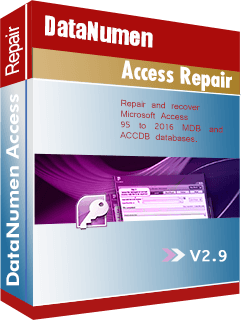
Leave a Reply